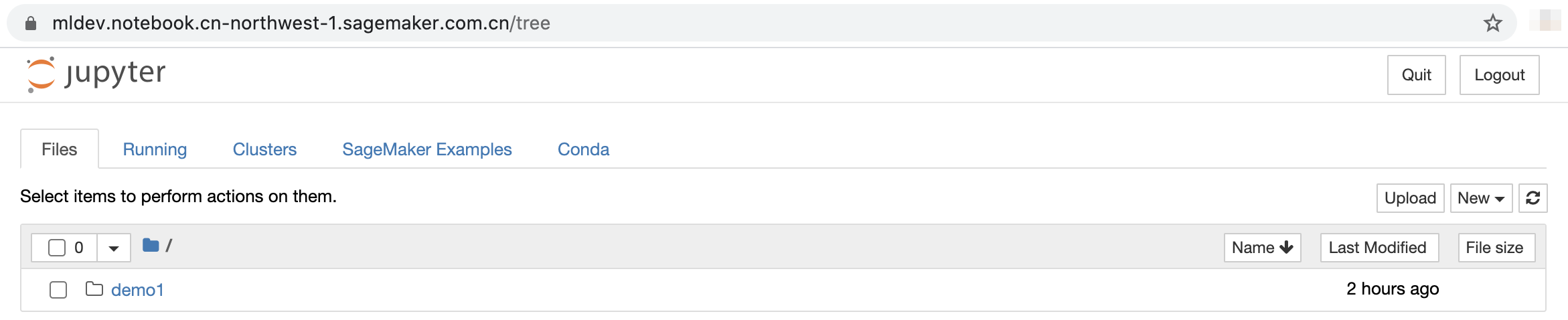创建SageMaker笔记本实例
创建笔记本实例
SageMaker 提供无需设置的托管Jupyter Notebook,因此您可以立即开始处理您的训练数据集。只需在 SageMaker 控制台中单击几下,您就可以创建完全托管的笔记本实例,预先加载了用于机器学习的有用库。您只需添加您的数据。
首先,您将创建将在整个研讨会中使用的 Amazon S3 存储桶。然后,您将创建一个 SageMaker 笔记本实例,该实例将用于其他研讨会模块。
创建 S3 存储桶
SageMaker 通常使用 S3 作为数据和模型工件的存储。在此步骤中,您将为此目的创建 S3 存储桶。要开始,请登录 AWS 管理控制台 https://console.amazonaws.cn/。
请记住,您的存储桶名称必须在所有区域和客户中具有全球唯一性。我们建议使用像 spot-bot-exampledata-cn-northwest-1-123456789012 这样的名字(这里的"123456789012"代表您的账户ID)。如果您收到存储桶名称已存在的错误信息,请尝试添加其他数字或字符,直到找到未使用的名称。
在 AWS 管理控制台中,选择服务,然后在存储下选择 S3。
选择创建存储桶
为您的存储桶提供全局唯一的名称,例如 “spot-bot-exampledata-cn-northwest-1-123456789012”。(请参考使用机器人章节,【使用 cloudformation 创建 EC2 并创建 S3 Bucket】)
从下拉列表中选择您选择用于此研讨会的区域。
在对话框左下角选择创建,而不选择要从中复制设置的存储桶。
启动笔记本实例
在 AWS 管理控制台的右上角,确认您位于所需的 AWS 区域。选择由西云数据运营的AWS(宁夏)区域或由光环新网运营的AWS(北京)区域。
点击所有服务列表中的亚马逊 SageMaker。这将带您访问亚马逊 SageMaker 控制台主页。
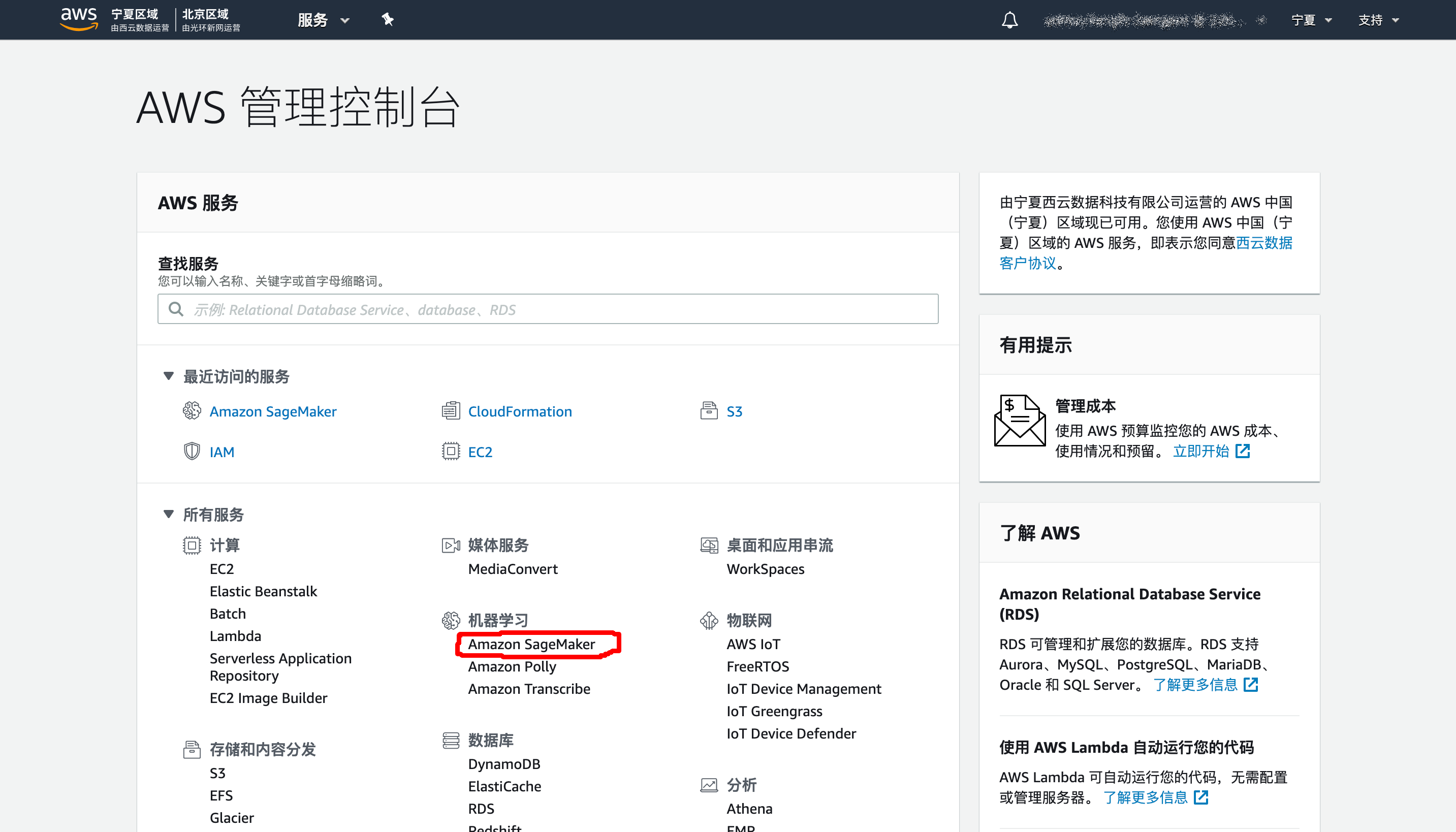
- 要创建新的笔记本实例,请转到笔记本实例,然后单击浏览器窗口顶部的创建笔记本实例按钮。
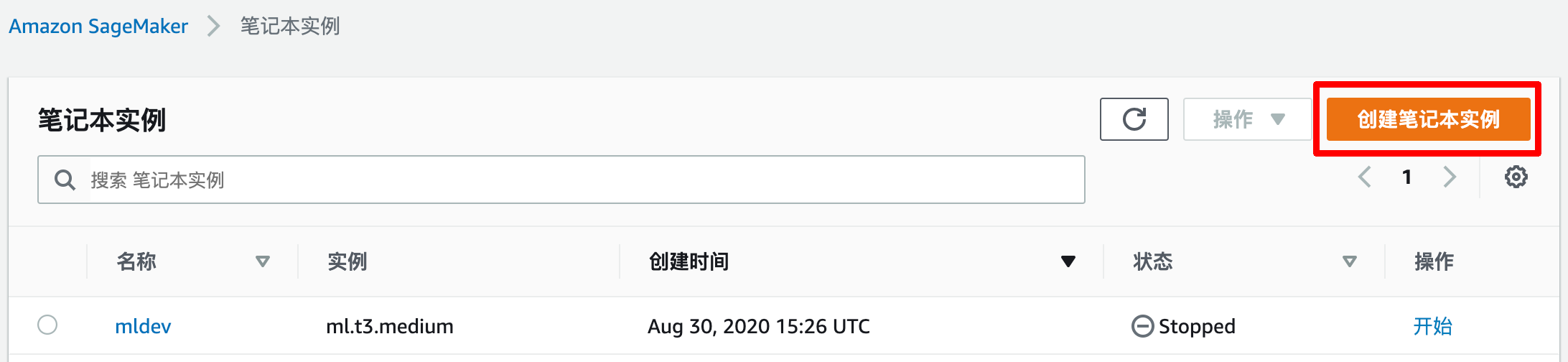
- 在笔记本实例名称文本框中键入mldev,然后选择 ml.t3.medium 作为笔记本实例类型。
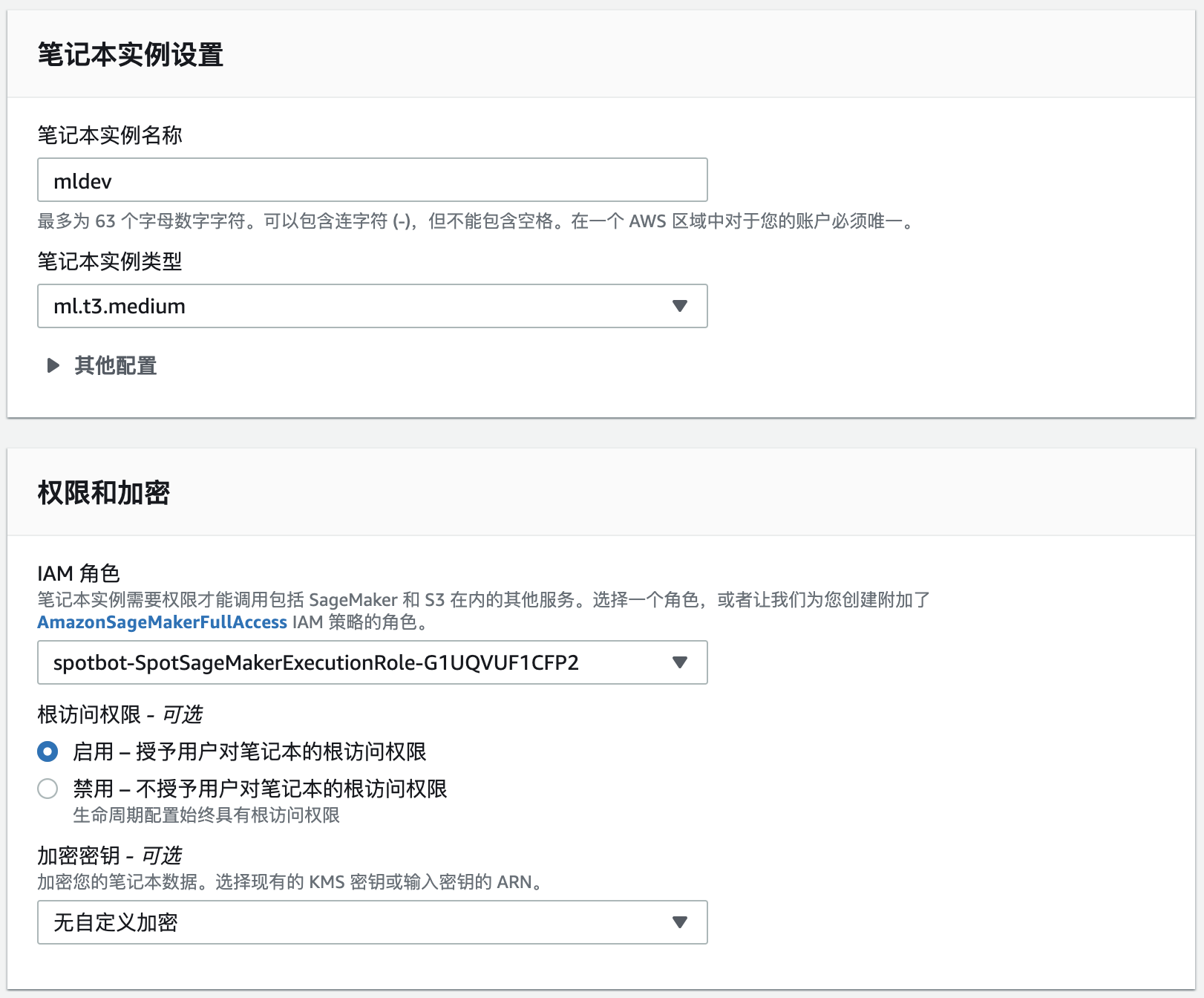
- 选择名称为SpotBot的VPC,并选择名称为SpotBot-PublicSubnet2的子网。
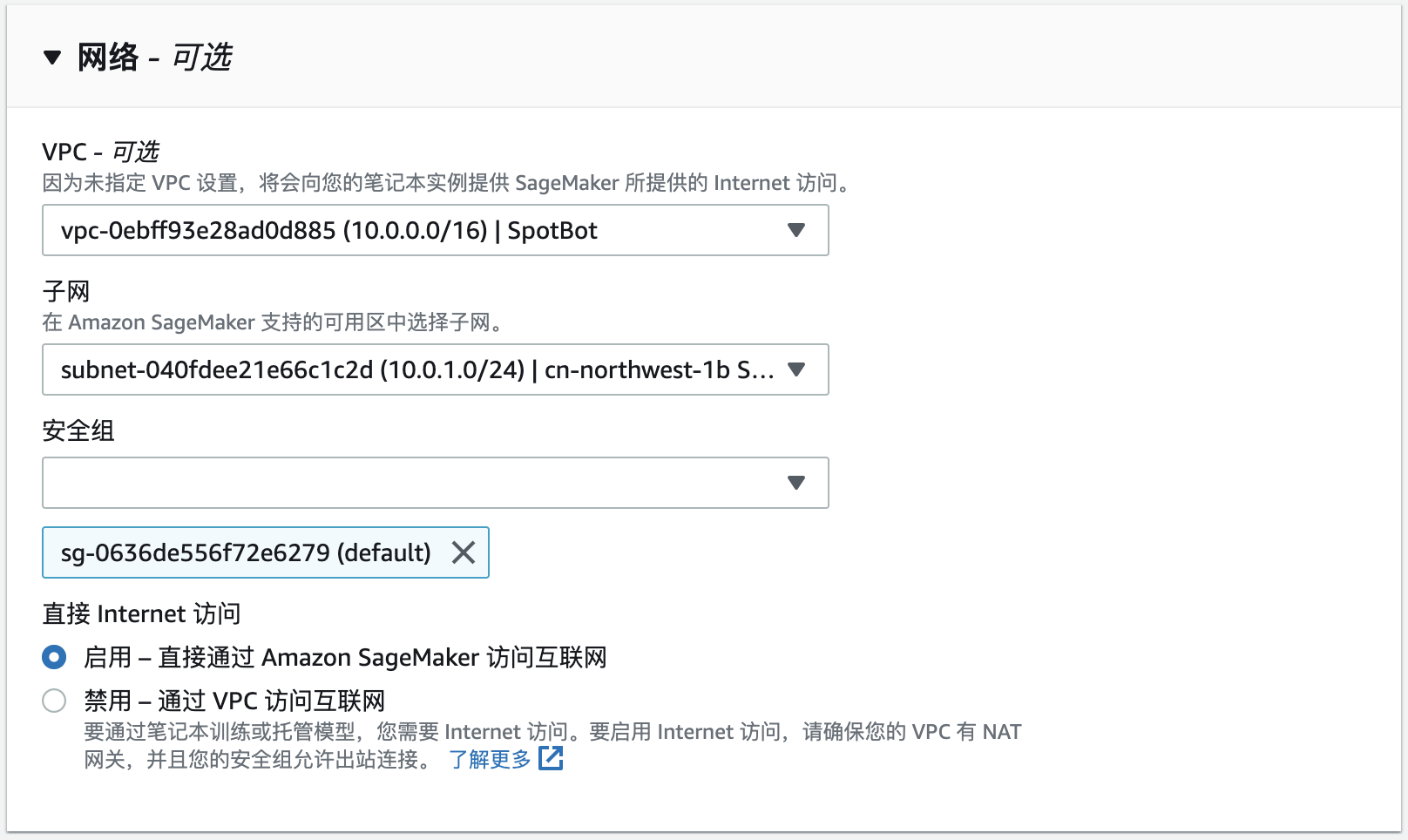
- 对于 IAM 角色,选择创建新角色,然后在生成的弹出模式中,选择您指定的 S3 存储桶下的任意 S3 存储桶。单击创建角色。
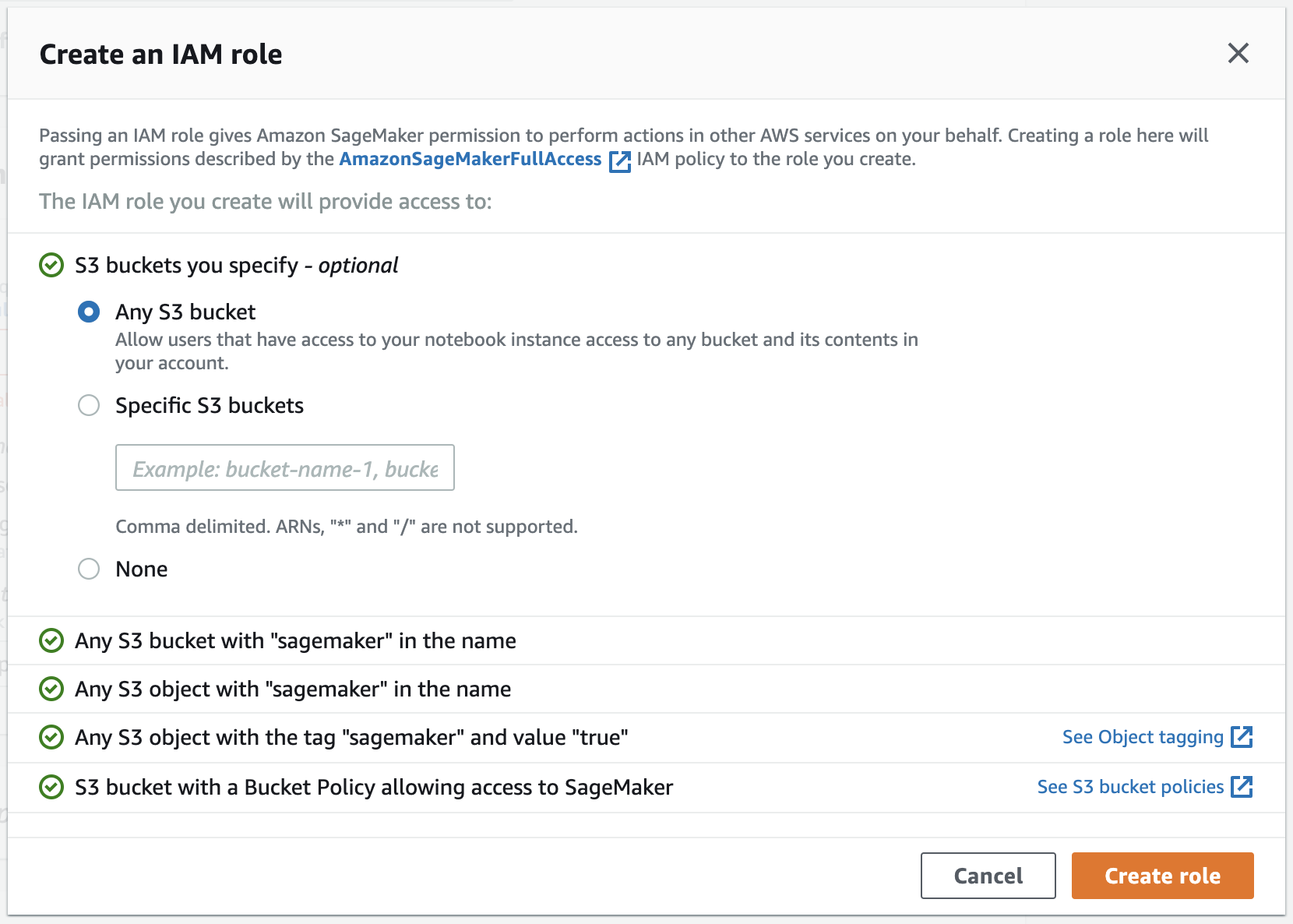
- 在IAM中选择角色,在角色列表中选择刚刚创建的SageMaker-ExecutionRole,并添加AmazonEC2ContainerRegistryFullAccess Policy。
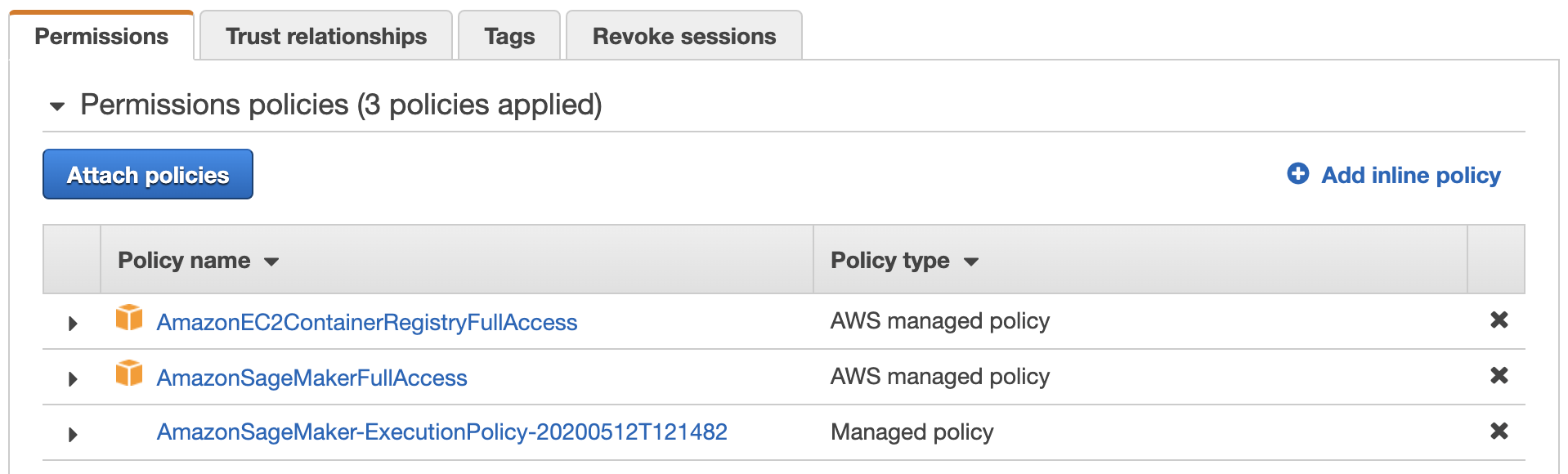
访问笔记本电脑实例
- 等待服务器状态更改为 InService。这将需要几分钟,可能最多 10 分钟,但可能更少。

- 单击 “打开”。您现在将看到您的笔记本实例的 Jupyter 主页。